苹果电脑如何解压rar文件 苹果电脑rar文件怎么解压
更新时间:2024-04-21 15:01:01作者:xiaoliu
想要在苹果电脑上解压RAR文件吗?RAR是一种常见的压缩文件格式,但在苹果电脑上却不能直接解压,要解决这个问题,你可以通过安装第三方解压软件来实现。例如你可以在App Store中搜索并下载免费的解压软件,比如The Unarchiver或Keka。安装完成后,只需双击RAR文件,软件将自动解压文件,让你轻松地访问其中的内容。通过这种简便的方法,你可以在苹果电脑上轻松解压RAR文件,方便快捷。
操作方法:
1.请先在 Mac 电脑上打打开 App Store 应用商店,如图所示
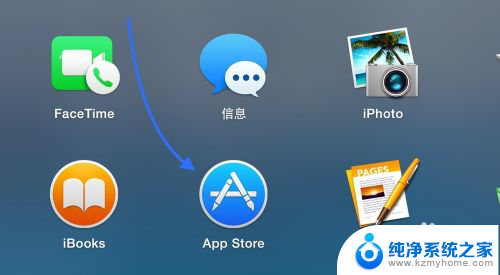
2.打开 App Store 商店以后,请点击右上角的“搜索框”,如图所示
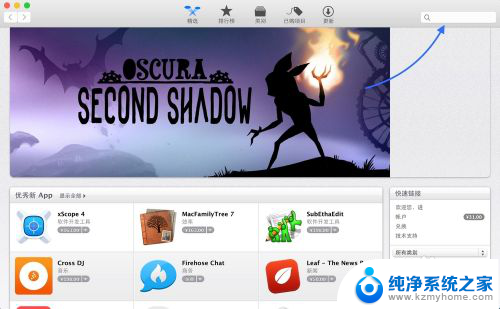
3.随后在搜索框中直接输入 rar 关键字,搜索即可看到很多可以用于在 Mac 上打开 rar 文件的应用。有的是免费的,也有付费的。我个人选择的是 RAR Extractor Free 这款。可以根据个人的喜好来选择一款应用软件。
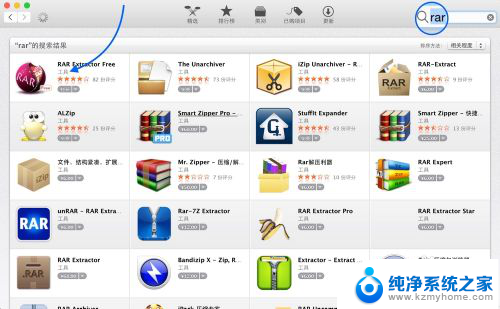
4.如果你是第一次安装的话,需要 Apple ID 账户和密码。

5.当安装好了可以解压打开 RAR 文件的应用以后,再回到 Mac 上,双击即可打开。
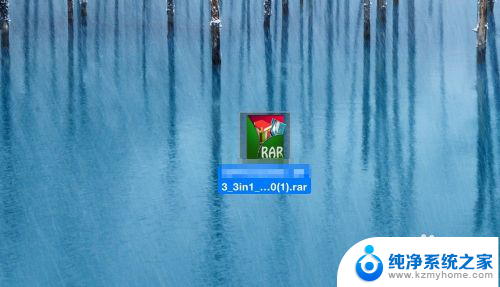
6.随后即会自动解压到当前目录下,我这里是直接解压到桌面上。
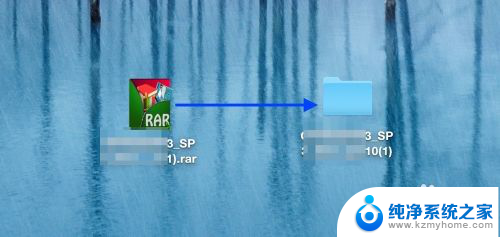
7.如果没有自动解压的话,它会弹出一个选择解压文件到哪里的窗口。选择路径以后,点击 Extract(解压)即可。
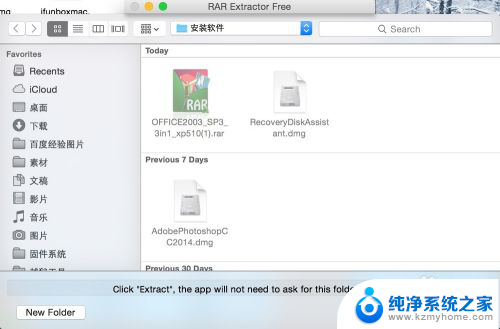
以上就是苹果电脑如何解压rar文件的全部内容,有需要的用户可以按照以上步骤进行操作,希望对大家有所帮助。
苹果电脑如何解压rar文件 苹果电脑rar文件怎么解压相关教程
- macbookpro解压rar文件 苹果电脑mac如何解压rar文件
- 苹果电脑rar解压 苹果电脑打开rar文件的方法
- mac怎么打开压缩包 如何在苹果电脑上打开rar文件
- 怎么将rar文件解压 rar文件解压工具
- windows解压rar文件 Windows 10下解压RAR格式的压缩文件
- 手机能解压rar文件吗 手机如何打开rar文件
- 苹果如何打开压缩包文件 苹果手机压缩文件打开步骤
- 怎么才能打开rar文件 rar文件解压密码怎么找
- 苹果手机怎样打开压缩文件 苹果手机压缩文件打开方法
- 加密的rar文件怎么解压 解密加密压缩文件步骤
- 多个word在一个窗口打开 Word如何实现多个文件在一个窗口中显示
- 浏览器分辨率怎么调整 浏览器如何设置屏幕分辨率
- 笔记本电脑开不了机怎么强制开机 笔记本电脑按什么键强制开机
- 怎样看是不是独立显卡 独立显卡型号怎么查看
- 无线网络密码怎么改密码修改 无线网络密码如何更改
- 电脑打印机找 电脑上如何查看设备和打印机设置
电脑教程推荐